Како потписати ПДФ-ове у Адобе Ацробат Реадер-у на иПхоне-у и Мац-у
Мисцелланеа / / May 27, 2022
Адобе Ацробат Реадер је један од најстаријих извора за отварање ПДФ датотека. Од свог почетка, апликација је добила неколико ажурирања како би била поузданија за гледање и уређивање ПДФ датотека. Многи Аппле корисници се ослањају на Адобе Ацробат Реадер за отварање ПДФ-ова уместо да користите прегледач или подразумевану апликацију за преглед.

Можда ћете желети да креирате ПДФ датотеке за важне документе, уговоре, рачуне, фактуре итд. Можда ћете морати да додате потпис за аутентичност. Адобе Ацробат Реадер то чини лакшим. Овај пост ће вам показати како да потпишете ПДФ-ове у Адобе Ацробат Реадер-у на иПхоне-у и Мац-у.
Пријавите се на ПДФ у Адобе Ацробат Реадер-у на иПхоне-у и иПад-у
То је једнократно подешавање пре него што почнете потписати ПДФ документе користећи Адобе Ацробат Реадер на вашем иПхоне-у и иПад-у. Можете брзо да отварате, мењате и делите ПДФ датотеке са било ким у покрету користећи званичне апликације Адобе Ацробат Реадер. Можете да користите функцију Потпиши ПДФ на свом иПхоне-у или иПад-у кад год морате да потпишете ПДФ документ и брзо га поделите.
Пре него што почнете са корацима, уверите се да користите најновију верзију апликације Адобе Ацробат Реадер на вашем иПхоне-у или иПад-у.
Преузмите Адобе Ацробат Реадер за иПхоне
Преузмите Адобе Ацробат Реадер за иПад
Пратите ове кораке.
Корак 1: Отворите апликацију Адобе Ацробат Реадер на свом иПхоне-у или иПад-у.

Корак 2: Отворите ПДФ датотеку коју морате да потпишете.
Корак 3: Након што се датотека отвори, додирните икону плаве оловке у доњем десном углу.

4. корак: Додирните Попуни и потпиши.
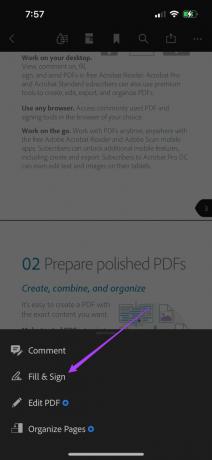
5. корак: Додирните икону оловке у доњем десном углу да додате свој потпис.

6. корак: Додирните Креирај потпис.

Мораћете да ротирате свој иПхоне или иПад да бисте додали свој потпис.
7. корак: Превуците прстима да бисте нацртали свој потпис у предвиђеном простору.
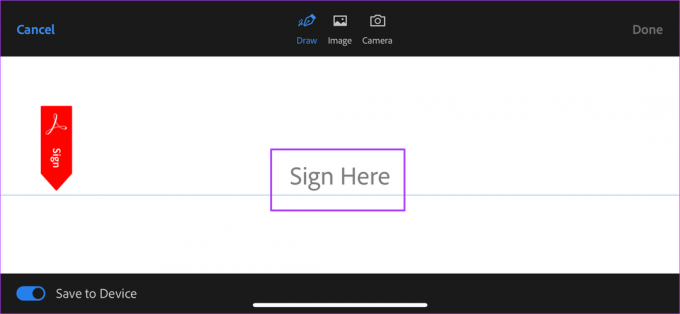
Ако сте сачували ПНГ датотеку свог потписа или желите да кликнете на слику свог потписа, можете бирати између опција потписа.
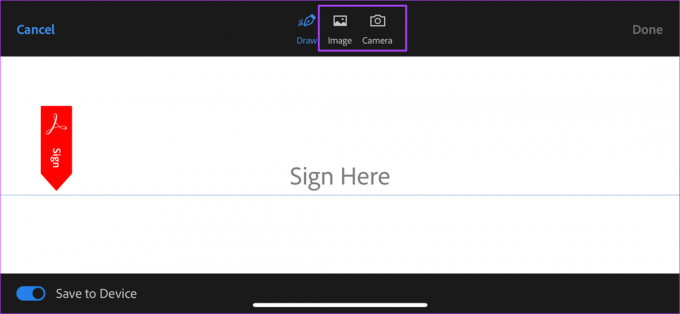
Можете изабрати да сачувате овај нови потпис на свом иПхоне-у или иПад-у. Омогућите или онемогућите прекидач у доњем левом углу по вашем избору.

Корак 8: Након што нацртате свој потпис, додирните Готово да бисте га сачували.
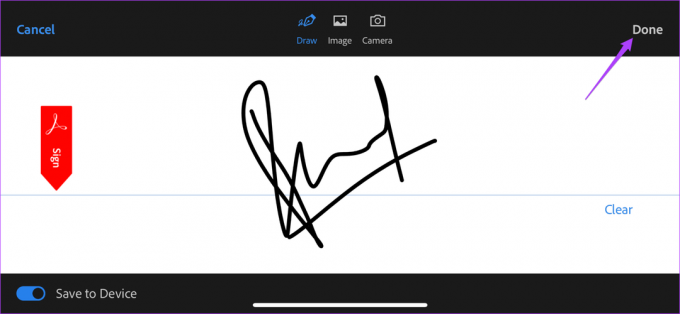
9. корак: Додирните документ да додате свој потпис свом ПДФ-у.
Корак 10: Сада можете да изаберете да промените величину свог потписа и промените његову боју.

Корак 11: Додирните Готово да бисте сачували промене.

Бонус савет: Избришите сачувани потпис у Адобе Ацробат Реадер-у
Пратите ове кораке ако желите да уклоните свој сачувани потпис са иПхоне-а и иПхоне-а. Ово ће уклонити само потпис из Адобе Ацробат Реадер-а, а не и ПДФ датотеке које сте већ потписали.
Корак 1: Отворите документ у апликацији Адобе Ацробат Реадер на вашем иПхоне-у и иПад-у. Поново додирните икону плаве оловке.

Корак 2: Изаберите Попуни и потпиши.
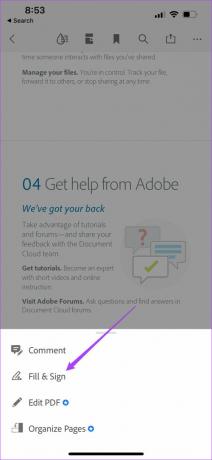
Корак 3: Додирните икону оловке на дну.

Сачувани потпис ће се појавити у искачућем менију.
4. корак: Додирните икону минуса да бисте је уклонили.

Пријавите се на ПДФ у Адобе Ацробат Реадер-у на Мац-у
За документе као што су споразуми, уговори, фактуре итд., креирање ПДФ-а има смисла. Додавање потписа таквим документима чини их скоро сличним физичким. Дакле, без обзира да ли потписујете било који документ или само задатак на факултету, коришћење Адобе Ацробат Реадер-а за дигитално потписивање чини ствари прилично згодним.
Апликација Адобе Ацробат Реадер је такође доступна за Мац и није вам потребна претплата на Адобе Цреативе Цлоуд да бисте креирали дигитални потпис.
Преузмите Адобе Ацробат Реадер за Мац
Пратите ове кораке.
Корак 1: Притисните Цомманд + Спацебар да бисте открили Спотлигхт Сеарцх, откуцајте Адобе Ацробат Реадер ДЦ, и притисните Ретурн.

Корак 2: Изаберите своју ПДФ датотеку да бисте додали свој потпис.
Корак 3: Након што се датотека отвори, кликните на икону оловке на горњој траци менија.
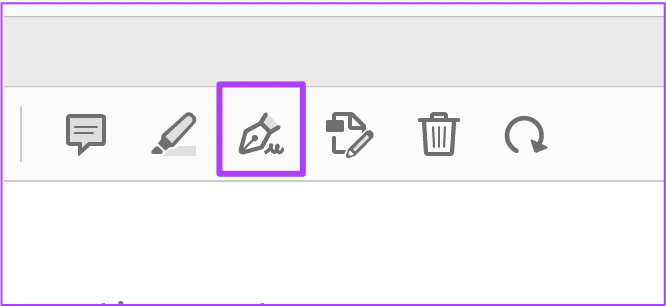
4. корак: Кликните на Додај потпис.

5. корак: У прозору Потпис откуцајте свој потпис. Можете одабрати да куцате великим или малим словима.

6. корак: Да бисте променили стил свог потписа, кликните на Промени стил.
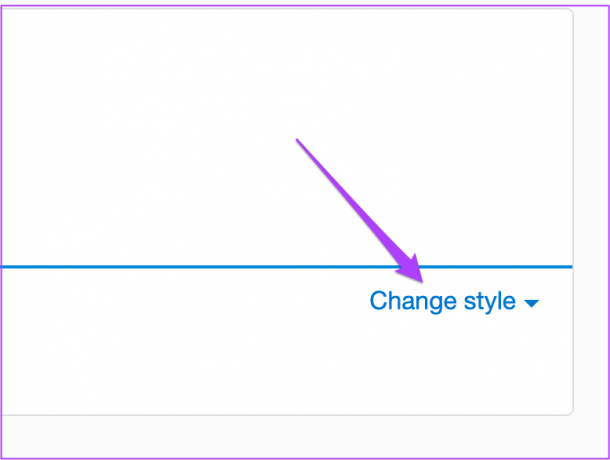
7. корак: Изаберите стил потписа по вашем избору.
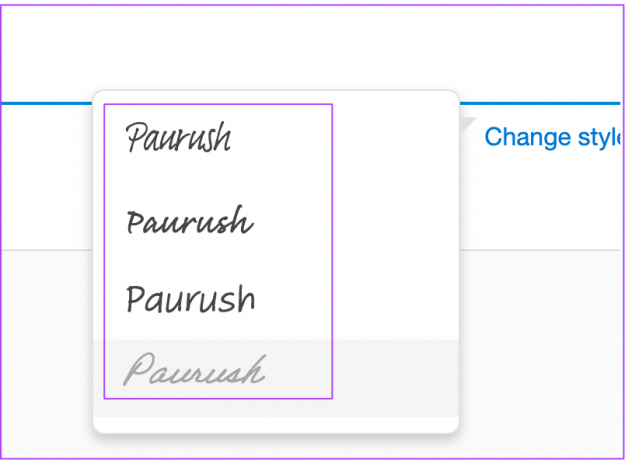
Можете изабрати да сачувате овај потпис тако што ћете означити поље за потврду.

Такође можете одабрати да додате ПНГ датотеку или нацртате свој потпис ако имате оловку.
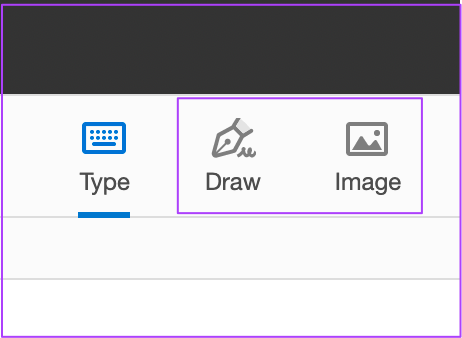
Корак 8: Након што изаберете жељене поставке, кликните на Примени.
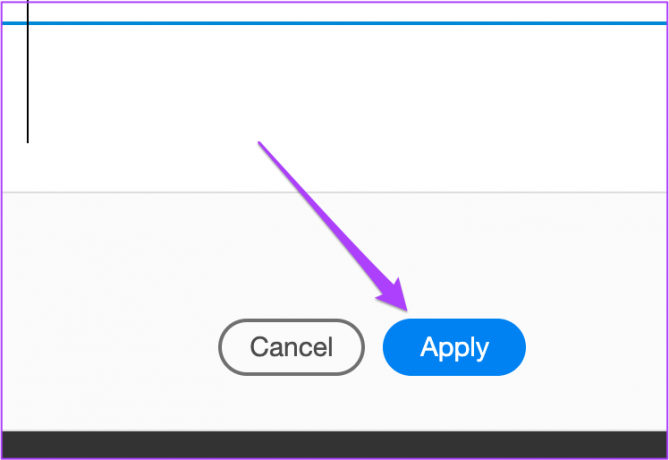
Ваш курсор ће вам сада показати потпис који сте управо сачували.
9. корак: Кликните на област странице по свом избору да бисте налепили свој потпис.
Корак 10: Притисните Цомманд + С да бисте сачували промене.
Касније, ако желите да промените боју потписа, можете и то да урадите. Пратите ове кораке да бисте променили боју потписа.
Корак 1: Изаберите потпис и кликните на велику црну тачку у горњој траци менија.

Корак 2: Изаберите своју препознатљиву боју из палете.

Корак 3: Притисните Цомманд + С да бисте сачували промене.
Бонус савет: Избришите сачувани потпис у Адобе Ацробат Реадер-у на Мац-у
Након што додате дигитални потпис у апликацију Адобе Ацробат Реадер, можете га променити или потпуно уклонити. То има смисла ако делите свој рачунар са другима. Уклањање потписа из Ацробат Реадер-а неће уклонити потпис из ПДФ-ова које сте већ потписали и сачували.
Корак 1: Отворите апликацију Адобе Ацробат Реадер на свом Мац рачунару. Кликните на Сигн Иоурселф у горњој траци менија.
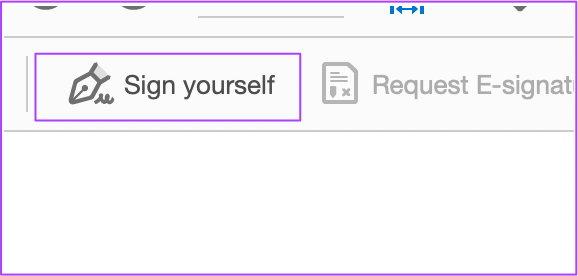
Корак 2: Кликните на знак минус поред вашег сачуваног потписа.

То је то. Ваш дигитални потпис се више неће појављивати у апликацији Адобе Ацробат Реадер на Мац-у.
Потпишите ПДФ користећи Адобе Ацробат Реадер
Овако можете додати потпис користећи Адобе Ацробат Реадер на свом Аппле уређају. Да бисте откључали више функција, можете се одлучити за претплату на Адобе Цреативе Цлоуд. Даће вам више опција као што су компресовање ПДФ-а, додавање богатих медија и више опција приступачности.
Последњи пут ажурирано 27. маја 2022
Горњи чланак може садржати партнерске везе које помажу у подршци Гуидинг Тецх. Међутим, то не утиче на наш уреднички интегритет. Садржај остаје непристрасан и аутентичан.
ДА ЛИ СТЕ ЗНАЛИ
иПхоне 5с је један од најпопуларнијих Аппле телефона, са више од 70 милиона продатих јединица од 2013.



